只要您在Phomi購買過照片,您可以隨時到便利商店機台列印Phomi明信片、貼紙、卡片,可以到「消費紀錄(http://www.phomi.com.tw/consumer-records.php)」裡找到您購買過的照片。
列印通路:
1.7-ELEVEN門市內 ibon
2.全家便利商店門市內 FamiPort
3.萊爾富便利商店門市內 Life-ET
定價
教學如下:
Phomi產生列印代碼
1.我的「消費紀錄(http://www.phomi.com.tw/consumer-records.php)」,點擊「查看」
2.訂單明細下方,便利商店列印照片,選擇您想列印的照片編號後,右邊可選擇要列印的照片和形式,點擊「請選擇列印種類」。
3.選擇完成後,點選「取得列印碼」
照片製作需約5分鐘,製作完成會發信通知。
在「相片列印代碼/QRcod」中,可以看到製作中的照片
收到信件後就可以去便利商店印照片囉!
7-ELEVEN門市ibon機台列印明信片、貼紙
1.拿著代碼到7-ELEVEN門市的ibon
2.點擊首頁左上方「代碼輸入/掃描」
3.輸入代碼後,即可看到您的照片資訊,點擊「下一步」
4.通知店員開啟列印機,並確認明細後,按「確認」
5.列印完成,記得拿收據到櫃台繳費喔!
全家便利商店列印明信片、貼紙、特殊紙卡片
※注意事項:
列印照片、貼紙、特殊紙卡片,使用富士FUJIFILM ApeosC2060機台,請店員確認第1紙匣(相紙、貼紙)、第2紙匣(A4特殊紙)是否有紙,再進行列印。若無紙張,無法進行列印,需等候進貨。
1.拿著代碼到全家便利商店的FamiPort,點選列印查詢的「雲端列印」
2.點選「列印服務」
3.點選「FamiPort雲端列印」
萊爾富便利商店列印明信片、貼紙、A4特殊紙
※注意事項:
- 列印照片、貼紙、特殊紙卡片,使用富士FUJIFILM ApeosC2060機台,請店員確認第1紙匣(相紙、貼紙)、第2紙匣(A4特殊紙)是否有紙,再進行列印。若無紙張,無法進行列印,需等候進貨。
- 列印前,請確認該門市是否有支援特殊紙,請查詢「萊爾富-支援特殊紙門市清單」
- 4x6相片紙、4x6貼紙 因紙面特殊,需要較 高工作溫度,導致預 熱、印刷時間較長, 煩請耐心等待。
1.拿著代碼到萊爾富便利商店的Life-ET,點選列印查詢的「雲端 ‧ 列印」
2.點選「雲端列印站」
3.點選「creaTify授權商品專區」
4.查看服務聲明,點選「我知道了」
5.輸入列印序號號,點選「確認」
6.點選「列印」
7.預覽檔案,確認照片內容,點選「確認」
8.確認規格與明細,點選「列印」
8.拿取小白單後,到櫃檯結帳
9.通知店員開啟列印機,結帳後列印機就會自動列印
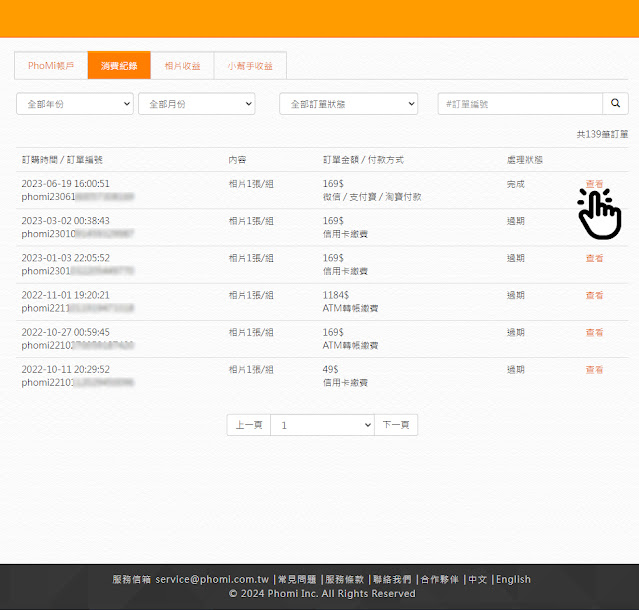





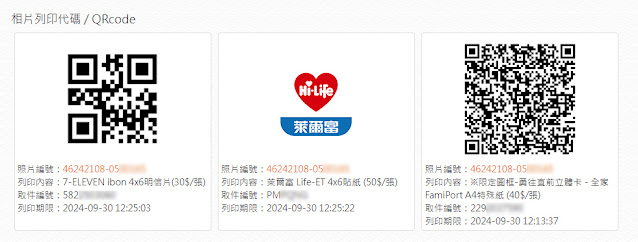



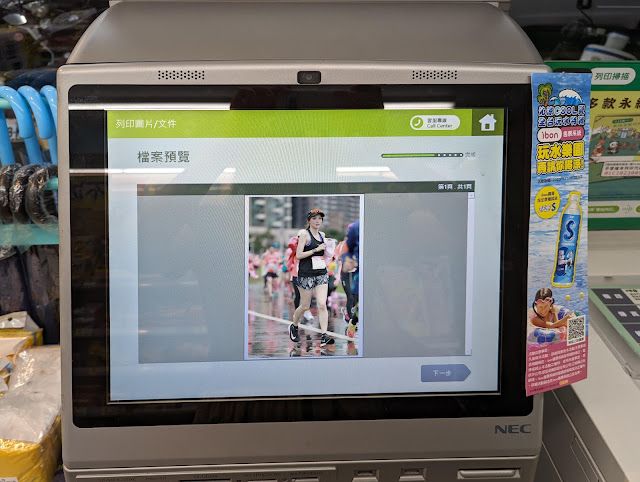




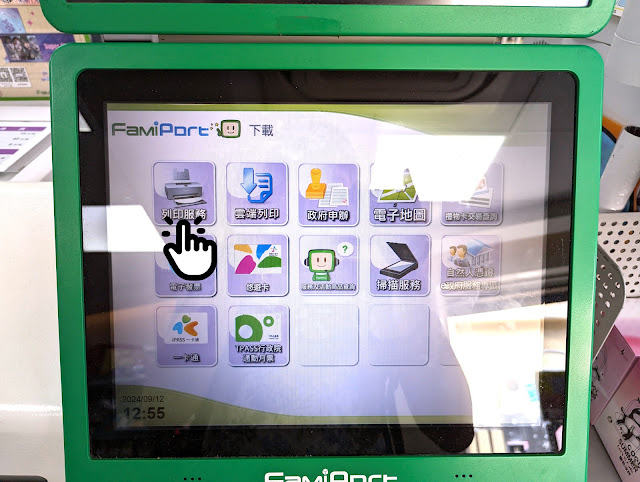



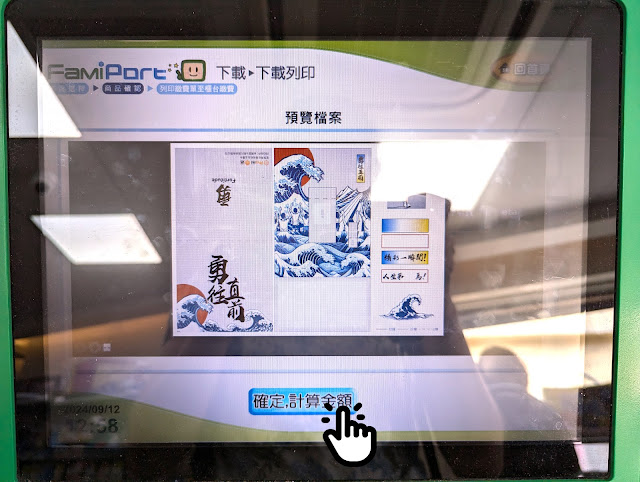



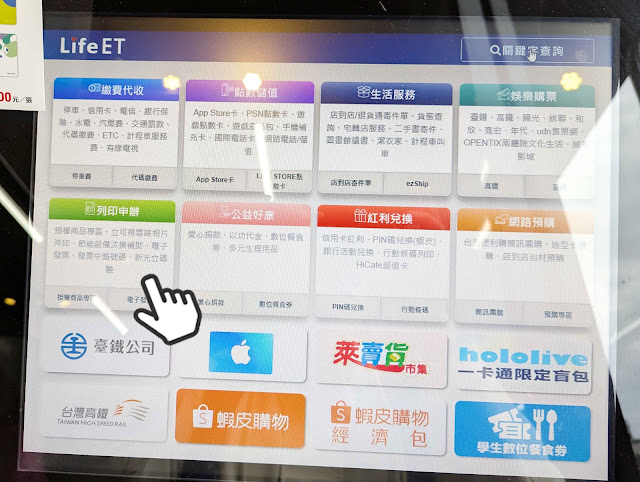
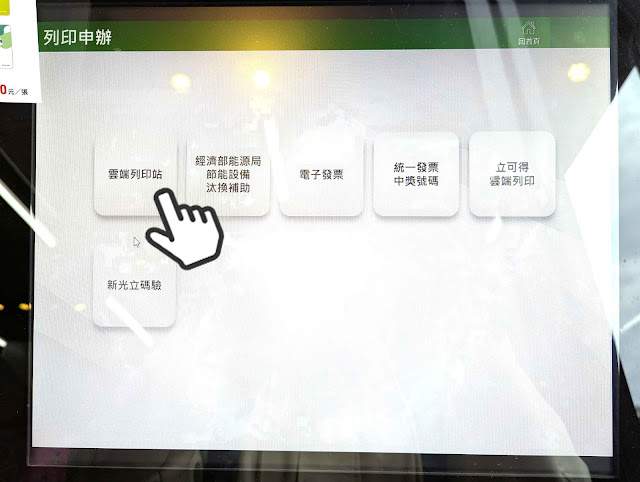


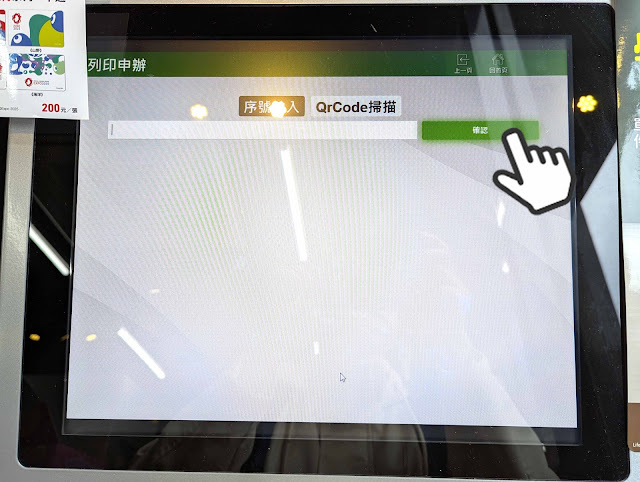



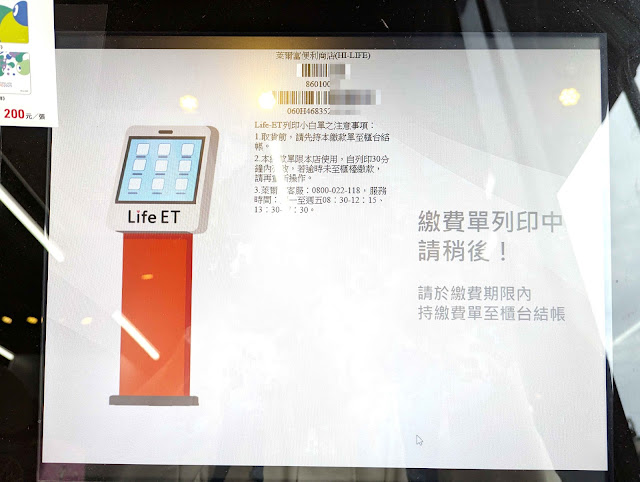


沒有留言:
張貼留言